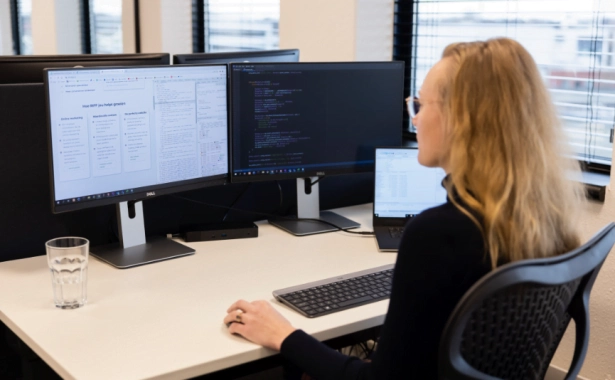Welke elementen moet een Shopping feed bevatten?
Ga je Google Shopping instellen dan moet een Shopping feed voldoende informatie bevatten, zodat wanneer bezoekers van Google naar je product zoeken, zij ook alle benodigde gegevens van het product kunnen zien. Tevens moet Google het product bij de juiste zoekopdrachten kunnen vertonen. Hieronder staan enkele gegevens die een productfeed moet bevatten. Deze moeten per item in een aparte kolom worden geplaatst:
- ID: unieke ID van het product;
- Titel van het product: naam van het product op de website;
- Productomschrijving: ruime omschrijving van het product;
- Landingspagina van het product: de pagina waarop het product op de website staat;
- Prijs van het product: eventueel ook de oude prijs (deze in een aparte kolom plaatsen);
- URL van de afbeelding: de afbeelding die Google mag gebruiken bij de vertoning;
- Beschikbaarheid: de beschikbaarheid van het product (op voorraad, reserveren of niet op voorraad);
- Merk van het artikel: de merknaam van het product;
- GTIN: het Global Trade Item Number (GTIN) van het product;
- Staat van het artikel: nieuw / gebruikt / etc.;
- Google_Product_Categorie: de door Google gedefinieerde productcategorie voor het product.
Aangezien hierboven slechts enkele gegevens staan, verwijs ik je graag door naar deze pagina waar alle productspecificaties staan die te gebruiken zijn bij het maken van een Google Shopping productfeed. Ons advies is om altijd zoveel mogelijk relevante informatie in een feed te zetten. Op deze manier koppelt Google je producten beter aan relevante zoekopdrachten.
Waar moet de Shopping feed geplaatst worden?
De feed moet in eerste instantie worden geplaatst op een URL van je website die standaard geüpdate wordt, op deze manier blijft je productfeed up-to-date. Doe je dit niet, dan moet de productfeed namelijk elke keer handmatig aangepast worden. Zodra de productfeed op een URL staat, moet deze ook in het Merchant Center geplaatst worden. Het uploaden van een feed gaat in drie gemakkelijke stappen:
Stap 1: Inloggen en navigeren naar Feeds
Om in te loggen voor Google Shopping, log in bij het Google Merchant Center. Ga naar producten en klik bij Feeds op de blauwe button met het plusteken.
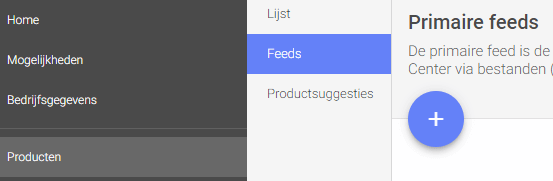
Stap 2: Invoermethode kiezen
Kies vervolgens het land van verkoop en de taal. In de volgende stap kies je de naam van de feed en de manier waarop de feed geupload kan worden in Google. De meestvoorkomende methode is hierbij ‘Gepland ophalen’. Op deze manier haalt Google op een vast tijdstip de gegevens op. Op deze manier worden de artikelupdates automatisch doorgeschoten naar het GMC en uiteindelijk naar AdWords.
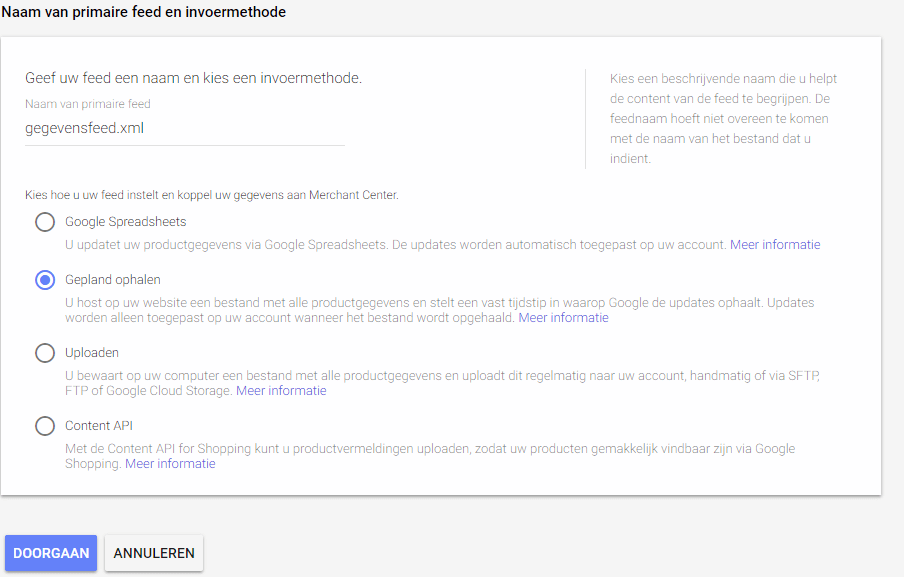
Stap 3: De instellingen van de feed
Nu de feed geüpload is zijn er nog enkele instellingen die belangrijk zijn. Hoe vaak moet de productfeed bijvoorbeeld geüpdatet worden vanaf de website? Dit geef je aan bij het kopje ophaalfrequentie. Hierin geef je aan of de feed dagelijks, wekelijks of maandelijks geüpdate moet worden. Ons advies is om dit een paar uur na de update van de website te doen, zodat altijd de juiste gegevens in de feed staan.
Daarnaast moet er bij het instellen van het schema de juiste tijdzone worden gekozen en de gehele URL waar de productfeed op de website staat (https://www.voorbeeld.nl/gegevensfeed.xml). De productfeed is nu zo goed als gereed om gebruikt te worden voor Shopping-campagnes! De laatste stap is om te kijken of er nog foutmeldingen zijn. Als het Google Merchant Center aangeeft dat er geen fouten zijn, dan ben je klaar voor de volgende stap.
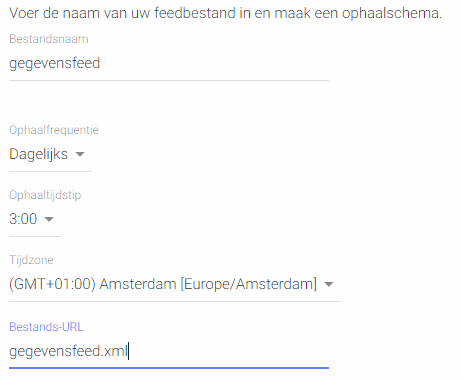
Hoe koppel ik mijn Merchant Center aan mijn AdWords-account?
In het Merchant Center geef je aan welk AdWords-account aan de productfeed gekoppeld moet worden. Dit doe je op de volgende manier:
- Klik op de ‘Instellingen’-knop. Dit zijn de drie bolletjes rechtsboven in beeld;
- Ga dan naar ‘Accounts koppelen’. Op deze pagina geef je het ID van je Google Ads-account op;
- Wanneer je dit hebt gedaan moet je de koppeling alleen nog accepteren in je Google Ads-account;
- Als het GMC en het Google Ad- account zijn gekoppeld, dan kan je aan de slag met het creëren van de campagnes!
Hoe zet ik een Google Shopping-campagne op?
In het Google Ads-account maak je een nieuwe campagne aan. Eerst moet je het doel van de campagne selecteren. Bij een Shopping-campagne bestaan er diverse doelen: Sales, Leads en Website. Nadat je het doel van de campagne hebt gekozen kies je voor het campagnetype. In dit geval is dat ‘Shopping’. Bij deze keuze zal Google Ads zelf de koppeling laten zien met het GMC. Controleer dit echter altijd! Het kan namelijk voorkomen dat Google een oud GMC-account laat zien met verouderde gegevens.
Algemene campagne-instellingen
Tijd voor de volgende stap: de algemene instellingen van de campagne. Hier geef je de naam van de campagne en de targeting- en biedinstellingen. Deze instellingen zijn op een later moment altijd nog te wijzigen. Denk van tevoren goed na over deze opties, want deze instellingen bepalen voor een groot deel het succes van je Shopping-campagnes!
Na de campagne-instellingen is het tijd om advertentiegroepen aan te maken. Denk na over logische groepen, zoals advertentiegroepen op basis van productcategorie of op merk. Een heldere naamgeving en duidelijke keuzes helpen bij het optimaliseren van je Shopping-campagnes. Als je de advertentiegroepen hebt gemaakt kan je deze daarna gaan indelen.
Laatste stap: productcategorieën indelen
Het indelen van de advertentiegroepen start door bij de naam van de productcategorieën te klikken op het ‘+’ teken. Hier selecteer je meerdere categorieën die ook terugkomen in je feed, zoals merk en productcategorie. Op dit niveau stel je uiteindelijk ook al je biedingen in. De twee belangrijkste manieren om je Google Shopping campagnes te optimaliseren zijn door biedingen aan te passen en door woorden uit te sluiten. Je wil natuurlijk alleen op relevante en niet te dure woorden gevonden worden. De basis voor je Google Shopping-campagnes is hiermee gemaakt!
Jouw online zichtbaarheid verbeteren?
Ja, vertel me meer!
Lees meer over Digital Marketing
Laat je informeren en inspireren
Meld je aan voor de nieuwsbrief en blijf op de hoogte omtrent de laatste trends & ontwikkelingen op het gebied van online marketing!